這個隱藏的 iPhone 功能是快速記筆記的最簡單方法

了解當您想要快速輕鬆地保存文本、鏈接和圖片時,如何在 iPhone 上進行快速筆記。
為了您自己的利益,您應該了解如何在 Instagram 上啟用安靜模式。這是因為,如果您是社交媒體用戶,Instagram 等應用程序的持續節奏和壓力很容易開始影響您的注意力水平,甚至您的心理健康。
雖然 Instagram 是一款很棒的社交媒體應用程序,可以讓您與朋友、關注者和您欣賞的人保持聯繫,但經常使用它並不是一個好主意。事實上,Meta 自己在一篇關於安靜模式的帖子中承認了這一點,該功能使用戶能夠禁用來自 Instagram 的通知。
Meta 表示,安靜模式是為了幫助每個人從 Instagram 上抽出一些時間。但具體來說,他們希望鼓勵年輕用戶抽出時間,因為 Meta 表示擔心 Instagram 可能會對專注於學習的青少年產生影響。
安靜模式允許用戶停止通知,直到他們關閉該功能。這可以手動完成,或者用戶可以設置安靜模式打開和關閉的自動時間。重要的是,Meta 表示,如果年輕用戶檢測到他們在深夜使用該應用程序,他們將收到啟用安靜模式的提示。
一旦您打開安靜模式,任何向您發送消息的人都會收到一條自動消息,通知他們您的通知已關閉。一旦您禁用安靜模式,或者它自動關閉,Instagram 就會向您提供您基本上離線時的通知列表。安靜模式適用於美國、加拿大、英國、愛爾蘭、澳大利亞和新西蘭的用戶,Meta 計劃適時向更多國家推出此功能。
那麼如何在 Instagram 上啟用安靜模式呢?請仔細閱讀,找出答案。
如何在 Instagram 上啟用安靜模式
1.在您的 Instagram 個人資料上,點擊三行圖標,然後點擊設置。
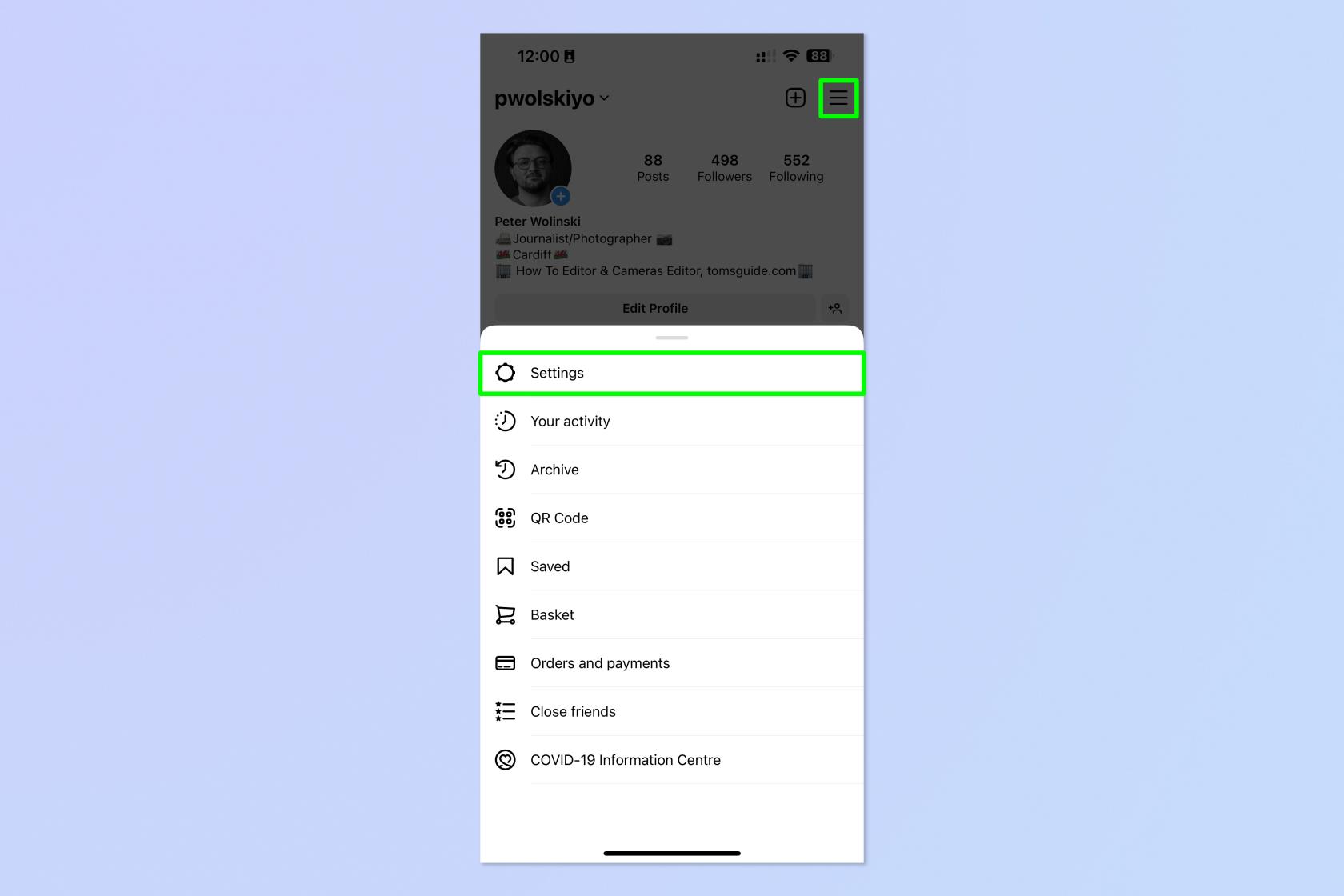
(圖片來源:未來)
2. 點擊通知。
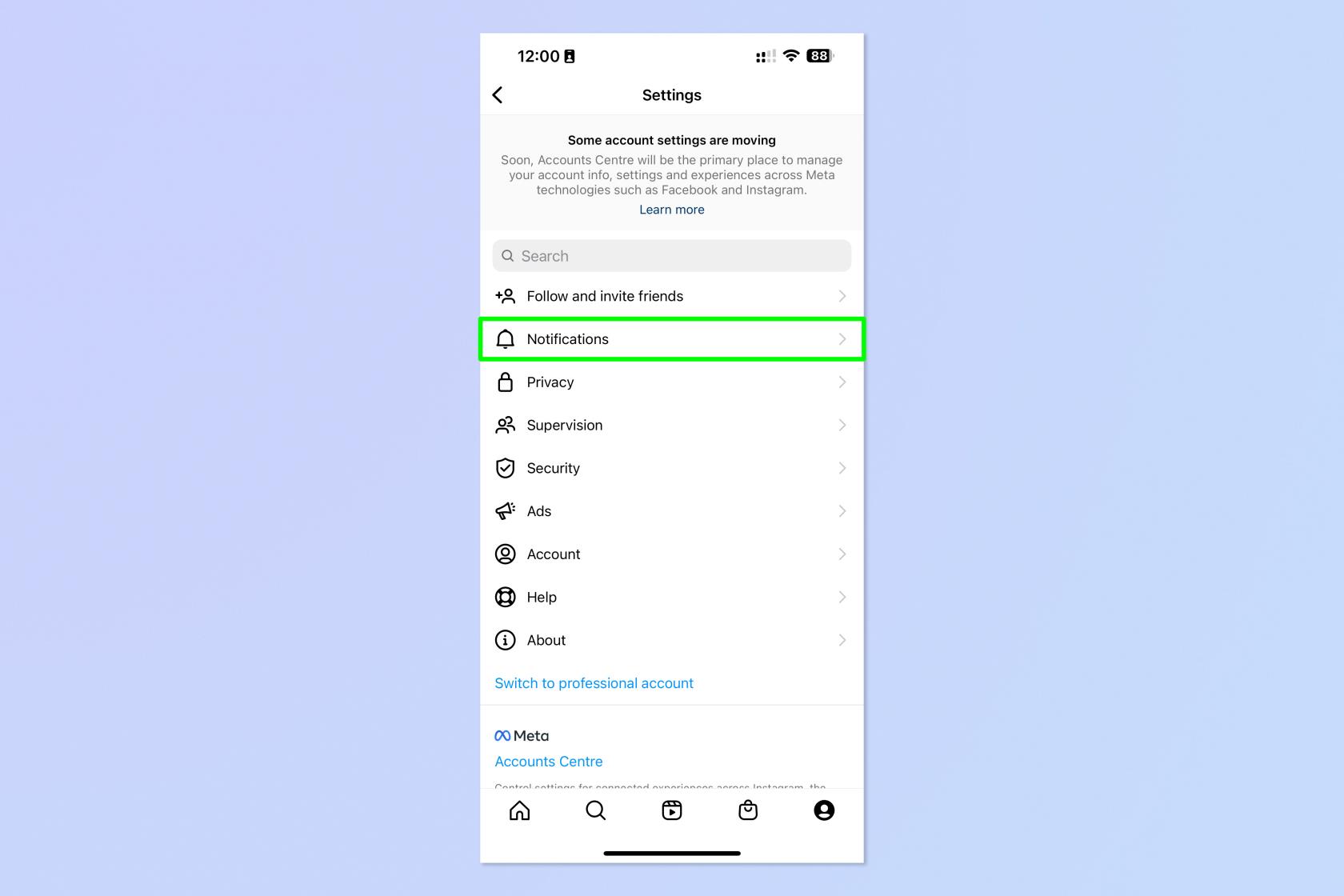
(圖片來源:未來)
3. 點擊安靜模式。
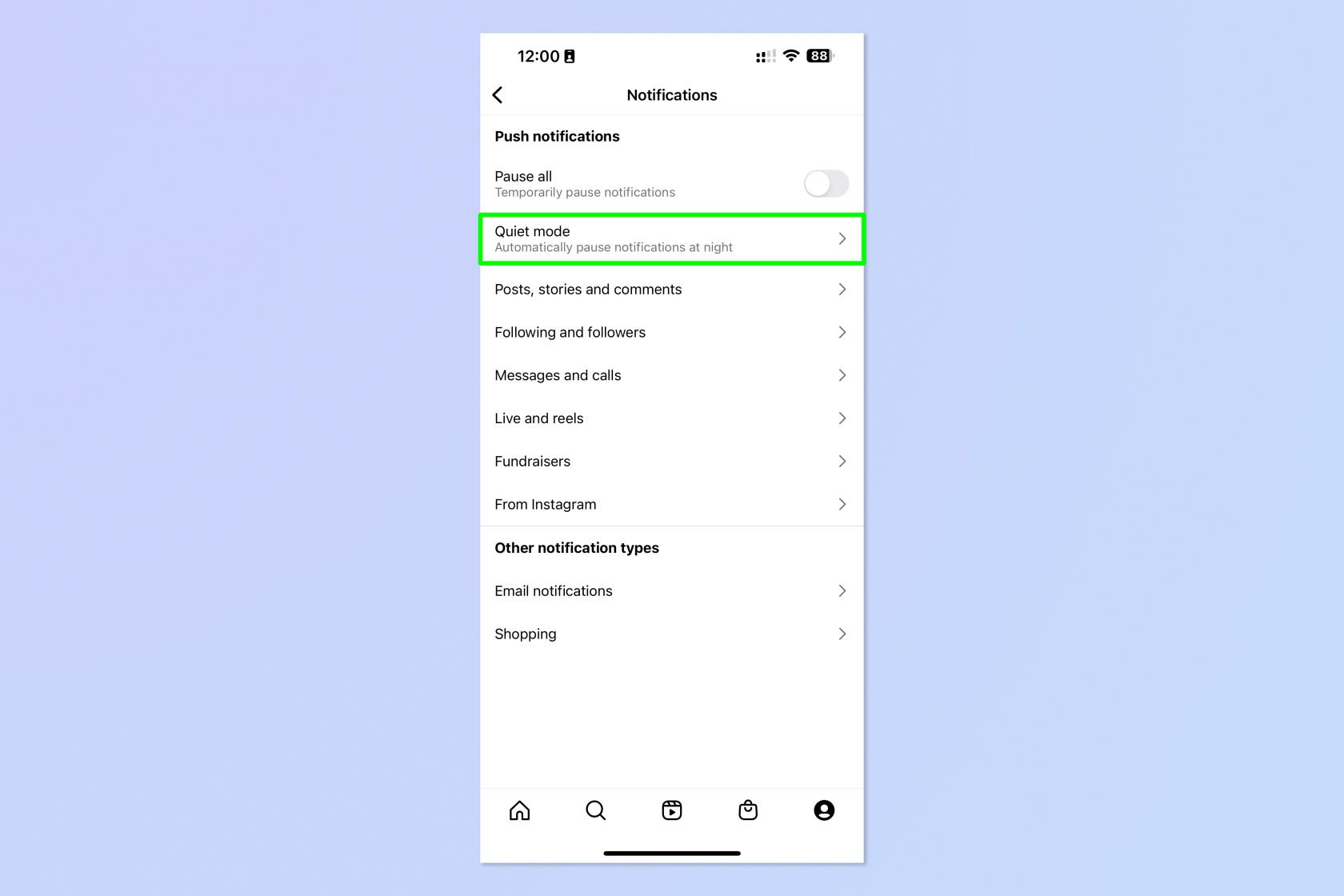
(圖片來源:未來)
4. 然後打開安靜模式,設置自動計時,點擊數字時鐘之一。
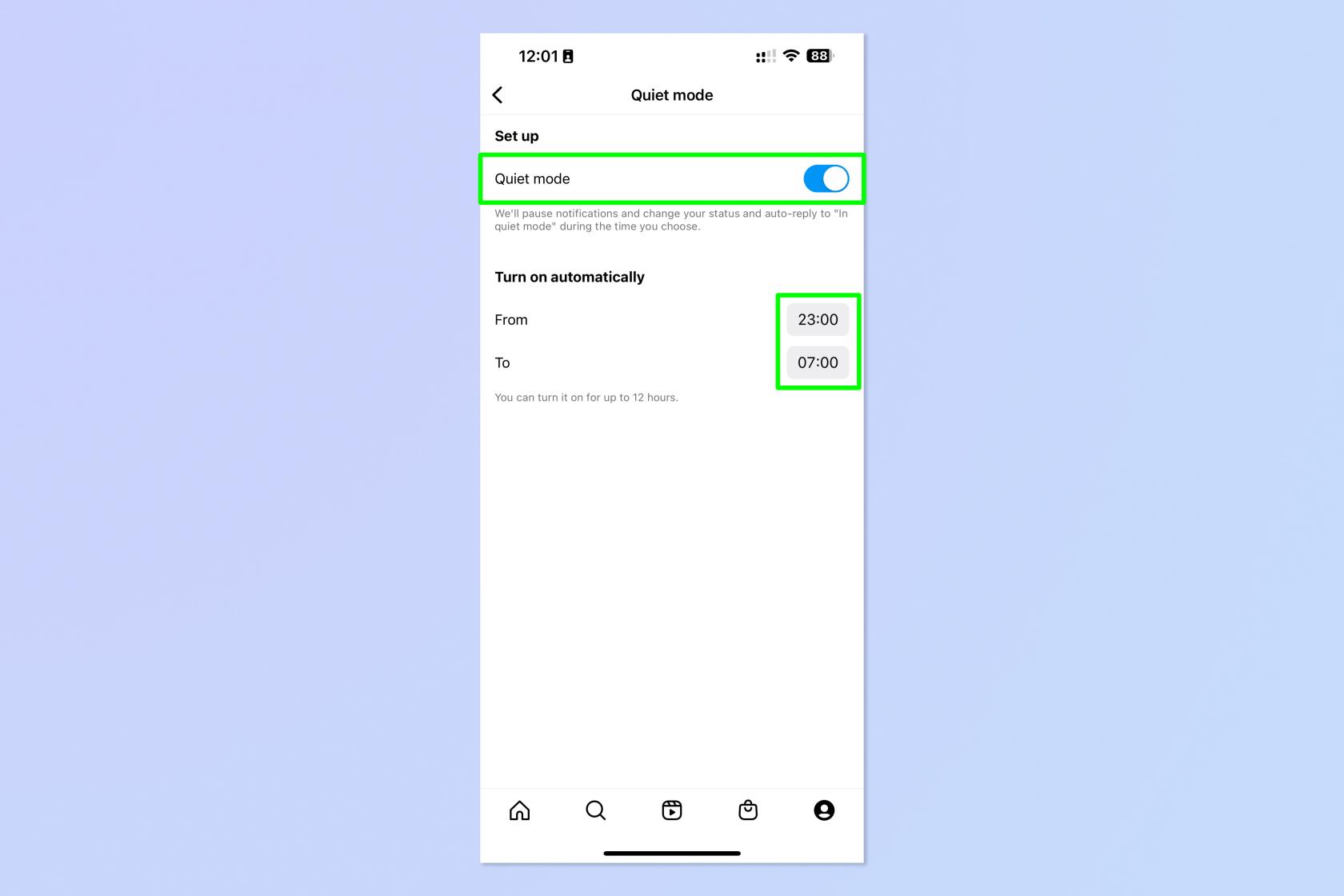
(圖片來源:未來)
5. 滾動到所需的時間。設置時間後,點擊時鐘以外的任意位置進行確認。對另一個時鐘重複此操作。
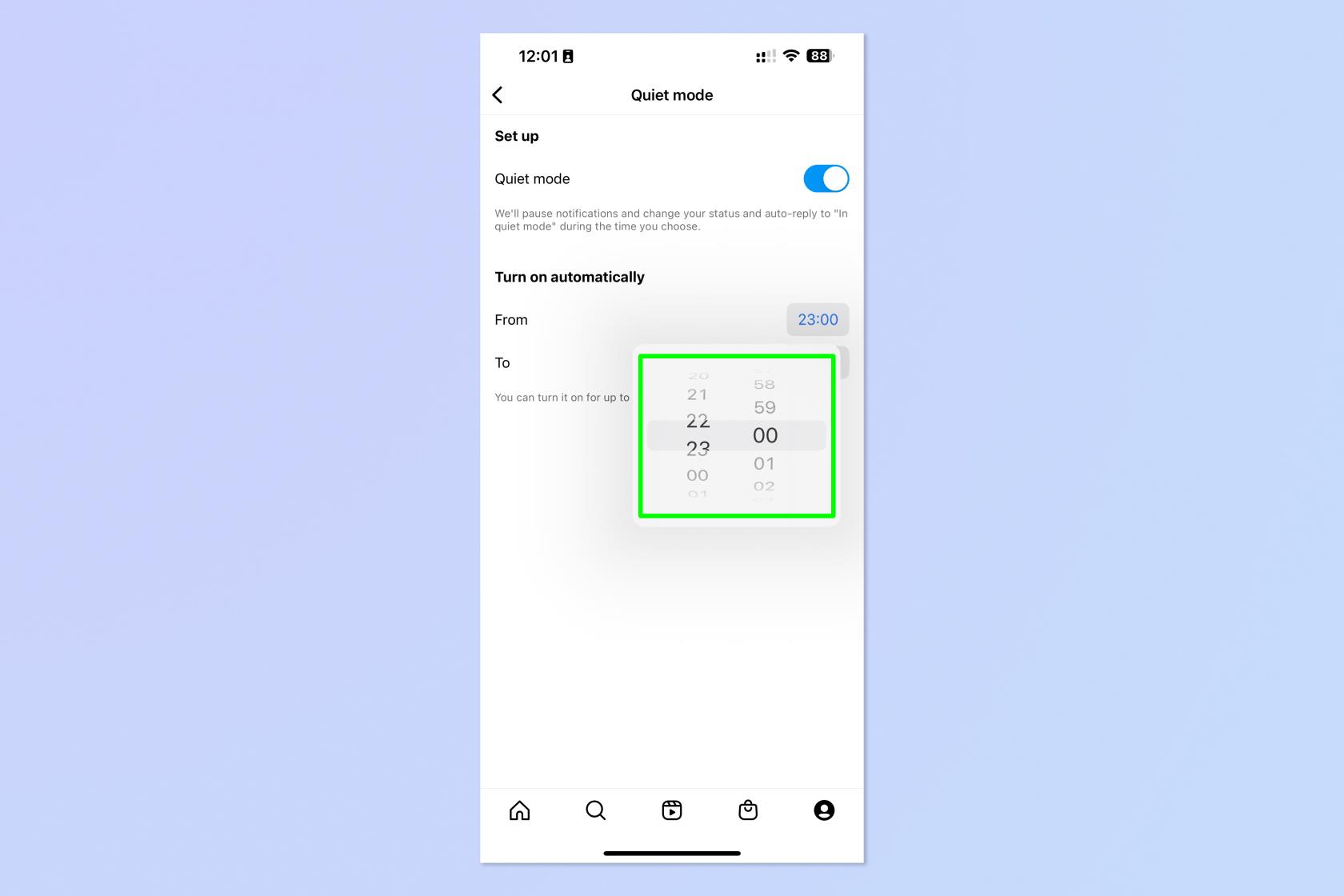
(圖片來源:未來)
這裡的所有都是它的。現在您已經掌握了安靜模式,您可能還想了解如何在 Instagram 上隱藏點贊以及如何在 Facebook 上隱藏點贊。我們還可以幫助您掌握其他應用程序和軟件 - 首先學習如何使用 chatGPT,這是一個可以回答您問題的人工智能聊天機器人。
了解當您想要快速輕鬆地保存文本、鏈接和圖片時,如何在 iPhone 上進行快速筆記。
如果您感到不耐煩,學習如何啟用 macOS Beta 更新將確保您首先獲得最新版本的 Mac 操作系統
在三星手機上激活橫向常亮顯示模式並不需要很長時間,給你一個iOS 17待機風格的界面
如果您今年夏天要去度假或旅行,這些是您應該使用的功能
使用此微波時間轉換快捷方式,再也不會食物中毒。
在 iOS 17 中設置 Safari 配置文件可以讓你更輕鬆地對標籤頁和喜愛的頁面進行排序,因此非常值得設置。本指南將向您展示如何操作。
如果您不那麼熱衷於讓人們知道您何時活躍,以下是如何在 WhatsApp 上隱藏您的在線狀態。
了解如何將您的 iPhone 更新到 iOS 16,以利用所有最新和最佳功能,同時確保您的 iPhone 盡可能安全和優化
您的 iPhone 具有內置鏡頭校正功能,可以消除圖像中的光學畸變。這就是您打開它的方式。
這是啟用 iPhone 相機級別的方法,該功能隨 iOS 17 一起提供。








